第37篇 网络(七)TCP(一)
导语
TCP即TransmissionControl Protocol,传输控制协议。与UDP不同,它是面向连接和数据流的可靠传输协议。也就是说,它能使一台计算机上的数据无差错的发往网络上的其他计算机,所以当要传输大量数据时,我们选用TCP协议。
TCP协议的程序使用的是客户端/服务器(C/S)模式,在Qt中提供了QTcpSocket类来编写客户端程序,使用QTcpServer类编写服务器端程序。我们在服务器端进行端口的,一旦发现客户端的连接请求,就会发出newConnection()信号,可以关联这个信号到我们自己的槽进行数据的发送。而在客户端,一旦有数据到来就会发出readyRead()信号,可以关联此信号进行数据的接收。其实,在程序中最难理解的地方就是程序的发送和接收了,为了让大家更好的理解,我们在这一节只是讲述一个传输简单的字符串的例子,在下一节再进行扩展,实现任意文件的传输。
环境:Windows Xp + Qt 4.8.5+Qt Creator2.8.0
目录
- 一、服务器端
- 二、客户端
正文
一、服务器端
在服务器端的程序中,我们本地主机的一个端口,这里使用6666,然后关联newConnection()信号与自己写的sendMessage()槽。就是说一旦有客户端的连接请求,就会执行sendMessage()函数,在这个函数里我们发送一个简单的字符串。
1.新建QtGui应用
项目名为tcpServer,基类选择QWidget,类名为Widget。完成后打开项目文件tcpServer.pro并添加一行代码:QT += network ,然后保存该文件。
2.在widget.ui的设计区添加一个Label,更改其显示文本为“等待连接”,然后更改其objectName为statusLabel,用于显示一些状态信息。
3.在widget.h文件中做以下更改。
添加头文件:#include <QtNetWork>
添加private对象:QTcpServer *tcpServer;
添加私有槽:
private slots:
void sendMessage();
4.在widget.cpp文件中进行更改。
在其构造函数中添加代码:
tcpServer = new QTcpServer(this);
if(!tcpServer->listen(QHostAddress::LocalHost,6666))
{ //本地主机的6666端口,如果出错就输出错误信息,并关闭
qDebug() << tcpServer->errorString();
close();
}
//连接信号和相应槽函数
connect(tcpServer,SIGNAL(newConnection()),this,SLOT(sendMessage()));
我们在构造函数中使用tcpServer的listen()函数进行,然后关联了newConnection()和我们自己的sendMessage()函数。
下面我们实现sendMessage()函数。
void Widget::sendMessage()
{
//用于暂存我们要发送的数据
QByteArray block;
//使用数据流写入数据
QDataStream out(&block,QIODevice::WriteOnly);
//设置数据流的版本,客户端和服务器端使用的版本要相同
out.setVersion(QDataStream::Qt_4_6);
out<<(quint16) 0;
out<<tr("hello Tcp!!!");
out.device()->seek(0);
out<<(quint16) (block.size() - sizeof(quint16));
//我们获取已经建立的连接的子套接字
QTcpSocket *clientConnection = tcpServer->nextPendingConnection();
connect(clientConnection,SIGNAL(disconnected()),clientConnection,
SLOT(deleteLater()));
clientConnection->write(block);
clientConnection->disconnectFromHost();
//发送数据成功后,显示提示
ui->statusLabel->setText("send message successful!!!");
}
这个是数据发送函数,我们主要介绍两点:
(1)为了保证在客户端能接收到完整的文件,我们都在数据流的最开始写入完整文件的大小信息,这样客户端就可以根据大小信息来判断是否接受到了完整的文件。而在服务器端,在发送数据时就要首先发送实际文件的大小信息,但是,文件的大小一开始是无法预知的,所以这里先使用了out<<(quint16) 0;在block的开始添加了一个quint16大小的空间,也就是两字节的空间,它用于后面放置文件的大小信息。然后out<<tr("hello Tcp!!!");输入实际的文件,这里是字符串。当文件输入完成后我们再使用out.device()->seek(0);返回到block的开始,加入实际的文件大小信息,也就是后面的代码,它是实际文件的大小:out<<(quint16) (block.size() - sizeof(quint16));
(2)在服务器端我们可以使用tcpServer的nextPendingConnection()函数来获取已经建立的连接的Tcp套接字,使用它来完成数据的发送和其它操作。比如这里,我们关联了disconnected()信号和deleteLater()槽,然后我们发送数据
clientConnection->write(block);
然后是clientConnection->disconnectFromHost();
它表示当发送完成时就会断开连接,这时就会发出disconnected()信号,而最后调用deleteLater()函数保证在关闭连接后删除该套接字clientConnection。
5.这样服务器的程序就完成了,可以先运行一下程序。
二、客户端
我们在客户端程序中向服务器发送连接请求,当连接成功时接收服务器发送的数据。
1.新建Qt Gui应用,
项目名tcpClient,基类选择QWidget,类名为Widget。完成后打开项目文件tcpClient.pro并添加一行代码:QT += network ,然后保存该文件。
2.我们在widget.ui中添加几个标签Label和两个Line Edit以及一个按钮Push Button。设计效果如下图所示。
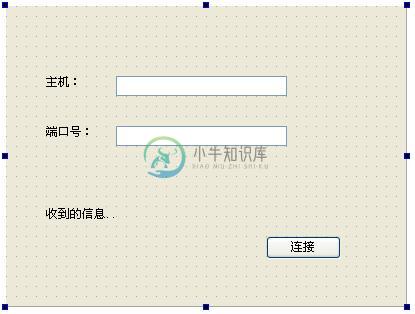
其中“主机”后的LineEdit的objectName为hostLineEdit,“端口号”后的为portLineEdit。
“收到的信息”标签的objectName为messageLabel 。
3.在widget.h文件中做更改。
添加头文件:#include <QtNetwork>
添加private变量:
QTcpSocket *tcpSocket;
QString message; //存放从服务器接收到的字符串
quint16blockSize; //存放文件的大小信息
添加私有槽:
private slots:
void newConnect(); //连接服务器
void readMessage(); //接收数据
void displayError(QAbstractSocket::SocketError); //显示错误
4.在widget.cpp文件中做更改。
(1)在构造函数中添加代码:
tcpSocket = new QTcpSocket(this);
connect(tcpSocket,SIGNAL(readyRead()),this,SLOT(readMessage()));
connect(tcpSocket,SIGNAL(error(QAbstractSocket::SocketError)),
this,SLOT(displayError(QAbstractSocket::SocketError)));
这里关联了tcpSocket的两个信号,当有数据到来时发出readyRead()信号,我们执行读取数据的readMessage()函数。当出现错误时发出error()信号,我们执行displayError()槽函数。
(2)实现newConnect()函数。
void Widget::newConnect()
{
blockSize = 0; //初始化其为0
tcpSocket->abort(); //取消已有的连接
//连接到主机,这里从界面获取主机地址和端口号
tcpSocket->connectToHost(ui->hostLineEdit->text(),
ui->portLineEdit->text().toInt());
}
这个函数实现了连接到服务器,下面会在“连接”按钮的单击事件槽函数中调用这个函数。
(3)实现readMessage()函数。
void Widget::readMessage()
{
QDataStream in(tcpSocket);
in.setVersion(QDataStream::Qt_4_6);
//设置数据流版本,这里要和服务器端相同
if(blockSize==0) //如果是刚开始接收数据
{
//判断接收的数据是否有两字节,也就是文件的大小信息
//如果有则保存到blockSize变量中,没有则返回,继续接收数据
if(tcpSocket->bytesAvailable() < (int)sizeof(quint16)) return;
in >> blockSize;
}
if(tcpSocket->bytesAvailable() < blockSize) return;
//如果没有得到全部的数据,则返回,继续接收数据
in >> message;
//将接收到的数据存放到变量中
ui->messageLabel->setText(message);
//显示接收到的数据
}
这个函数实现了数据的接收,它与服务器端的发送函数相对应。首先我们要获取文件的大小信息,然后根据文件的大小来判断是否接收到了完整的文件。
(4)实现displayError()函数。
void Widget::displayError(QAbstractSocket::SocketError)
{
qDebug() << tcpSocket->errorString(); //输出错误信息
}
这里简单的实现了错误信息的输出。
(5)我们在widget.ui中进入“连接”按钮的单击事件槽函数,然后更改如下。
void Widget::on_pushButton_clicked() //连接按钮
{
newConnect(); //请求连接
}
这里直接调用了newConnect()函数。
5.我们运行程序,同时运行服务器程序,然后在“主机”后填入“localhost”,在“端口号”后填入“6666”,点击“连接”按钮,效果如下。
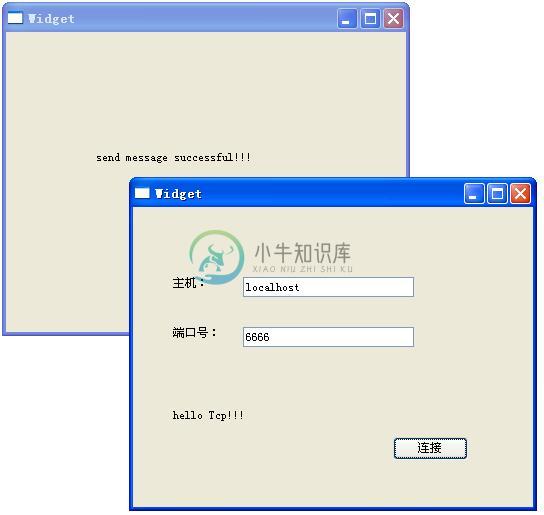
可以看到我们正确地接收到了数据。因为服务器端和客户端是在同一台机子上运行的,所以我这里填写了“主机”为“localhost”,如果你在不同的机子上运行,需要在“主机”后填写其正确的IP地址。
结语
到这里我们最简单的TCP应用程序就完成了,在下一节我们将会对它进行扩展,实现任意文件的传输。
涉及到的源码:
- tcpServer.rar
- tcpClient.rar

